本教程将介绍如何在具有PHP 7(通过PHP-FPM )和MySQL支持的Ubuntu 16.04服务器上安装Apache Webserver。 PHP-FPM(FastCGI Process Manager)是一种替代的PHP FastCGI实现,具有对任何大小的网站(特别是繁忙的站点)有用的一些附加功能。
1初步说明
在本教程中,我将使用IP地址为192.168.1.100的hostname server1.example.com 。 这些设置可能会有所不同,因此您必须在适当的情况下更换它们。
我使用root权限运行本教程中的所有步骤,因此请确保以root用户身份登录:
sudo su
2安装MySQL或MariaDB
Ubuntu提供了MySQL以及MariaDB软件包。 MariaDB是原始MySQL开发人员Monty Widenius提供的MySQL fork。 按照2.1或2.2章安装数据库服务器。
2.1安装MySQL 5.7
首先,我们像这样安装MySQL 5.7:
apt-get -y install mysql-server mysql-client
您将被要求为MySQL root用户提供密码 - 此密码对用户root @ localhost以及root@server1.example.com有效 ,因此我们不必在以后手动指定MySQL根密码:
MySQL“root”用户的新密码: < - yourrootsqlpassword
重复MySQL“root”用户的密码: < - yourrootsqlpassword
运行mysql_secure_installation以保护MySQL数据库并禁用对测试数据库的访问。
mysql_secure_installation
你会被问到这些问题:
Enter current password for root (enter for none): <-- press enter
Set root password? [Y/n] <-- y
New password: <-- Enter the new MariaDB root password here
Re-enter new password: <-- Repeat the password
Remove anonymous users? [Y/n] <-- y
Disallow root login remotely? [Y/n] <-- y
Reload privilege tables now? [Y/n] <-- y
2.2安装MariaDB
运行以下命令来安装MariaDB-server和client:
apt-get -y install mariadb-server mariadb-client
现在我们为MariaDB设置了一个root密码。
mysql_secure_installation
你会被问到这些问题:
Enter current password for root (enter for none): <-- press enter
Set root password? [Y/n] <-- y
New password: <-- Enter the new MariaDB root password here
Re-enter new password: <-- Repeat the password
Remove anonymous users? [Y/n] <-- y
Disallow root login remotely? [Y/n] <-- y
Reload privilege tables now? [Y/n] <-- y
3安装Apache
Apache 2.4可作为Ubuntu软件包使用。 我们需要apache2包,我们可以这样安装它:
apt-get -y install apache2
现在直接浏览器到http://192.168.1.100 ,你应该看到Apache占位符页面( 它可以工作! ):
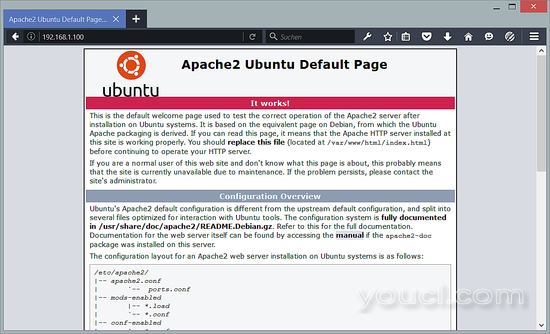
Apache的默认文件根目录是Ubuntu上的/ var / www / html ,配置文件是/etc/apache2/apache2.conf 。 其他配置存储在/ etc / apache2目录的子目录中,例如/ etc / apache2 / mods-enabled (对于Apache模块), / etc / apache2 / sites-enabled (对于虚拟主机)和/ etc / apache2 / conf .d
4安装PHP 7
我们可以通过PHP-FPM和Apache的mod_fastcgi模块使PHP 7在Apache2中工作,我们安装如下:
apt-get -y install libapache2-mod-fastcgi php7.0-fpm php7.0
PHP-FPM是一个守护进程(具有systemd单元php7.0-fpm.service ),它在套接字/var/run/php/php7.0-fpm.sock上运行FastCGI服务器。
接下来,启用以下Apache模块...
a2enmod actions fastcgi alias
...并重新启动Apache:
systemctl restart apache2.service
5配置Apache
要使Apache与PHP-FPM配合使用,我们需要进行以下配置:
<IfModule mod_fastcgi.c>
AddHandler php7-fcgi .php
Action php7-fcgi /php7-fcgi
Alias /php7-fcgi /usr/lib/cgi-bin/php7-fcgi
FastCgiExternalServer /usr/lib/cgi-bin/php7-fcgi -socket /var/run/php/php7.0-fpm.sock -pass-header Authorization
</IfModule>
您可以将其放在全局Apache配置中(因此可以为所有vhost启用),例如/etc/apache2/conf.d/php7.0-fpm.conf (此文件不存在,因此您必须创建它) ,或者您可以将其放在应该使用PHP-FPM的每个虚拟机中。 我想使用PHP-FPM与默认的vhost,所以我打开它的vhost配置文件/etc/apache2/sites-available/000-default.conf 。
nano /etc/apache2/sites-available/000-default.conf
...并将以下部分放在<VirtualHost> </ VirtualHost>之间 :
<Directory /usr/lib/cgi-bin>
Require all granted
</Directory>
<IfModule mod_fastcgi.c> SetHandler php7-fcgi .php Action php7-fcgi /php7-fcgi virtual Alias /php7-fcgi /usr/lib/cgi-bin/php7-fcgi FastCgiExternalServer /usr/lib/cgi-bin/php7-fcgi -socket /var/run/php/php7.0-fpm.sock -pass-header Authorization </IfModule>
之后重新启动Apache:
systemctl restart apache2.service
现在在文件root / var / www中创建以下PHP文件:
nano /var/www/html/info.php
<?php phpinfo();
现在我们在浏览器中调用该文件(例如http://192.168.1.100/info.php ):
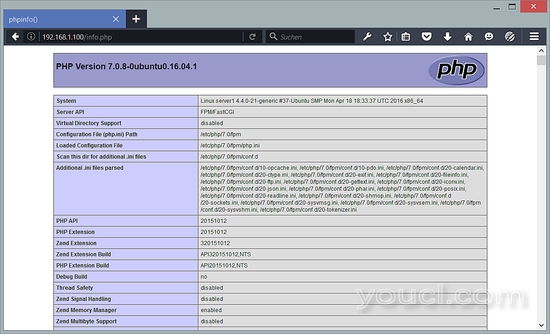
如您所见,PHP 7正在工作,它正在通过FPM / FastCGI工作,如Server API行所示。 如果您进一步向下滚动,您将看到在PHP中已启用的所有模块。 MySQL没有列出,这意味着我们还没有在PHP中支持MySQL。
请注意:如果您安装了PHP 7 apache模块(mod_php),可能会发生这种情况,例如,当您开始使用ISP的LAMP服务器设置,而不是像本教程中那样使用空的服务器时,则可能需要禁用mod_php,如下所示。
a2dismod php7.0
并重新启动apache:
systemctl restart apache2.service
6在PHP 7中获取MySQL / MariaDB支持
要在PHP中获得MySQL支持,我们可以安装php7.0-mysql软件包。 安装一些其他PHP模块是一个好主意,也可能需要它们用于应用程序。 您可以搜索可用的PHP模块,如下所示:
apt-cache search php7.0
选择您需要的并安装它们:
apt-get install php7.0-mysql php7.0-curl php7.0-gd php7.0-intl php-pear php7.0-imap php7.0-mcrypt php7.0-ps php7.0-pspell php7.0-recode php7.0-snmp php7.0-sqlite php7.0-tidy php7.0-xmlrpc php7.0-xsl
现在重新加载PHP-FPM:
systemctl reload php7.0-fpm.service
现在在您的浏览器中重新加载http://192.168.1.100/info.php并再次向下滚动到模块部分。 您现在应该会在那里找到很多新的模块,包括MySQLi模块:

7 phpMyAdmin
phpMyAdmin是一个Web界面,您可以通过它来管理MySQL数据库。 安装它是个好主意:
apt-get -y install phpmyadmin
您将看到以下问题:
Web server to reconfigure automatically:<-- apache2Configure database for phpmyadmin with dbconfig-common?<-- Yes
MySQL application password for phpmyadmin: <-- Press enter
之后,您可以访问phpMyAdmin http://192.168.1.100/phpmyadmin/
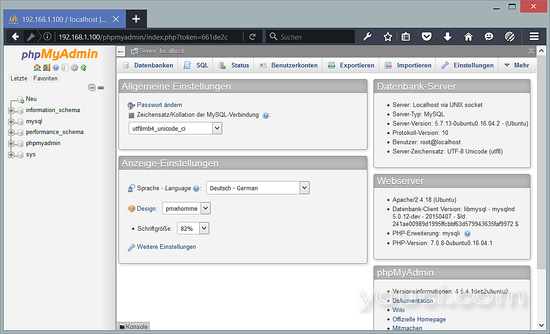
8使PHP-FPM使用TCP连接(可选)
注意:本章显示了基于TCP的PHP-FPM的配置。 我会将其显示为配置示例,并且可能需要这样的设置,例如,当fastcgi进程在secnd服务器上运行时,通常使用套接字的速度更快。 所以你可能想跳过这一章。
默认情况下,PHP-FPM正在监听套接字/var/run/php/php7.0-fpm.sock 。 也可以使PHP-FPM使用TCP连接。 为此,请打开/etc/php5/fpm/pool.d/www.conf ...
nano /etc/php/7.0/fpm/pool.d/www.conf
...并让听力线看起来如下:
[...] ;listen = /var/run/php/php7.0-fpm.sock listen = 127.0.0.1:9000 [...]
这将使PHP-FPM在IP 127.0.0.1 ( localhost )上的端口9000上监听 。 确保使用系统上未使用的端口。
然后重新加载PHP-FPM:
systemctl reload php7.0-fpm.service
下一步通过您的Apache配置和所有的虚拟机,并更改行FastCgiExternalServer / usr / lib / cgi-bin / php7-fcgi -socket /var/run/php/php7.0-fpm.sock -pass-header授权给FastCgiExternalServer / usr / lib / cgi-bin / php7-fcgi -host 127.0.0.1:9000 -pass-header授权 ,例如:
nano /etc/apache2/sites-available/000-default.conf
[...] <Directory /usr/lib/cgi-bin>
Require all granted
</Directory>
<IfModule mod_fastcgi.c>
AddHandler php7-fcgi .php
Action php7-fcgi /php7-fcgi virtual
Alias /php7-fcgi /usr/lib/cgi-bin/php7-fcgi
FastCgiExternalServer /usr/lib/cgi-bin/php7-fcgi -host 127.0.0.1:9000 -pass-header Authorization
</IfModule> [...]
最后重新加载Apache:
systemctl reload apache2.service
9链接
- Apache: http : //httpd.apache.org/
- PHP: http : //www.php.net/
- PHP-FPM: http : //php-fpm.org/
- MySQL: http : //www.mysql.com/
- Ubuntu: http : //www.ubuntu.com/
- phpMyAdmin: http : //www.phpmyadmin.net/








